Arreglar KERNEL_DATA_INPAGE_ERROR
Publicado: 2017-11-01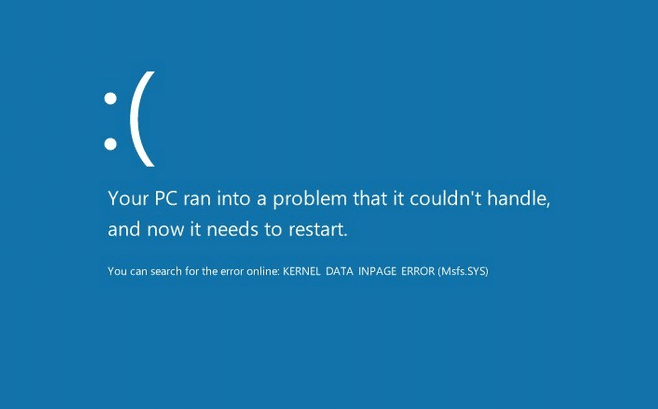
Corrija KERNEL_DATA_INPAGE_ERROR: si se enfrenta a la pantalla azul de la muerte (BSOD) con el error KERNEL_DATA_INPAGE_ERROR y un código de verificación de error (BCCode) 0x0000007A, entonces puede asumir con seguridad que es causado por una mala memoria, sectores corruptos del disco duro, bloque defectuoso en el archivo de paginación , virus o malware, IDE defectuoso o cable SATA suelto, etc. El error en sí indica que la página solicitada de los datos del kernel del archivo de paginación no se pudo leer en la memoria, lo que solo puede deberse a las razones mencionadas anteriormente. Verá la pantalla BSOD cuando intente despertar su sistema de la hibernación o después de reiniciar.
KERNEL_DATA_INPAGE_ERROR
PARAR: 0x0000007A
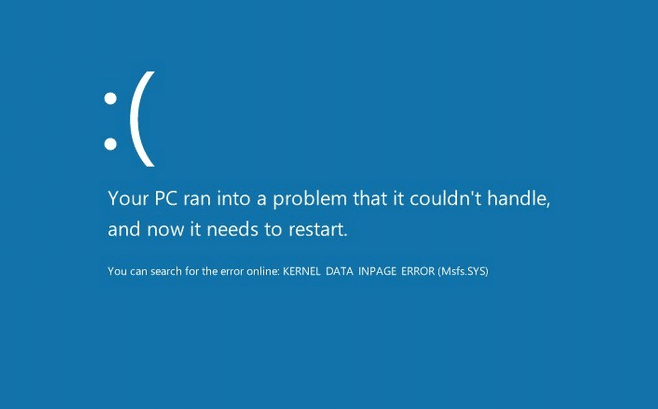
El error en sí se corrige si reinicia su sistema, pero el problema principal es que se enfrentará a KERNEL_DATA_INPAGE_ERROR cada vez que despierte su PC de la hibernación. Entonces, sin perder tiempo, veamos cómo corregir el error de pantalla azul de muerte KERNEL_DATA_INPAGE_ERROR (STOP: 0x0000007A) con la ayuda de la guía de solución de problemas que se detalla a continuación.
Contenido
- Arreglar KERNEL_DATA_INPAGE_ERROR
- Método 1: ejecutar SFC y CHKDSK
- Método 2: compruebe el cable SATA
- Método 3: Ejecute CCleaner y Malwarebytes
- Método 4: Ejecutar MemTest86+
- Método 5: Ejecutar diagnósticos del sistema
- Método 6: Configure el archivo de paginación en Automático
Arreglar KERNEL_DATA_INPAGE_ERROR
Asegúrate de crear un punto de restauración en caso de que algo salga mal.
Método 1: ejecutar SFC y CHKDSK
1.Presione la tecla de Windows + X y luego haga clic en Símbolo del sistema (Administrador).
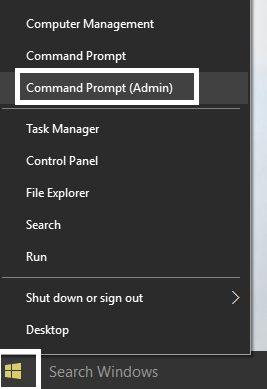
2.Ahora escriba lo siguiente en el cmd y presione enter:
sfc /escanear ahora sfc /scannow /offbootdir=c:\ /offwindir=c:\windows
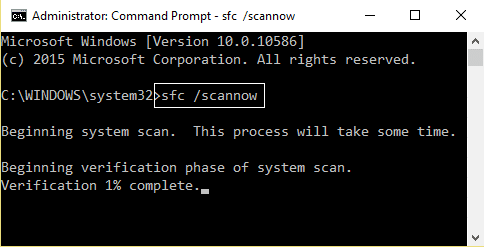
3.Espere a que termine el proceso anterior y, una vez hecho, reinicie su PC.
4. A continuación, ejecute CHKDSK desde aquí . Corrija los errores del sistema de archivos con Check Disk Utility (CHKDSK).
5. Deje que se complete el proceso anterior y reinicie nuevamente su PC para guardar los cambios.
Método 2: compruebe el cable SATA
En la mayoría de los casos, este error ocurre debido a una conexión defectuosa o suelta del disco duro y para asegurarse de que este no sea el caso, debe verificar su PC en busca de cualquier tipo de falla en la conexión.
Importante: no se recomienda abrir la carcasa de su PC si está en garantía, ya que anulará su garantía, un mejor enfoque, en este caso, será llevar su PC al centro de servicio. Además, si no tiene ningún conocimiento técnico, no se meta con la PC y asegúrese de buscar un técnico experto que pueda ayudarlo a verificar si hay una conexión defectuosa o suelta del disco duro.

Ahora verifique si el cable SATA tiene fallas, solo use otro cable de PC para verificar si el cable tiene fallas. Si este es el caso, simplemente comprar otro cable SATA podría solucionar el problema. Una vez que haya verificado que se ha establecido la conexión adecuada del disco duro, reinicie su PC y esta vez podrá corregir el error BSOD KERNEL_DATA_INPAGE_ERROR.
Método 3: Ejecute CCleaner y Malwarebytes
1.Descargue e instale CCleaner y Malwarebytes.
2.Ejecute Malwarebytes y deje que escanee su sistema en busca de archivos dañinos.
3.Si se encuentra malware, lo eliminará automáticamente.
4. Ahora ejecute CCleaner y en la sección "Limpiador", en la pestaña de Windows, sugerimos verificar las siguientes selecciones para limpiar:
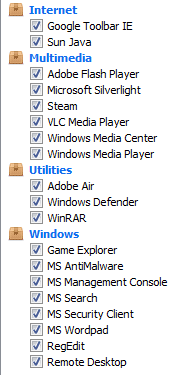
5. Una vez que se haya asegurado de verificar los puntos correctos, simplemente haga clic en Ejecutar limpiador y deje que CCleaner siga su curso.
6. Para limpiar más su sistema, seleccione la pestaña Registro y asegúrese de que lo siguiente esté marcado:
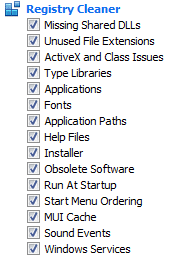
7.Seleccione Buscar problemas y permita que CCleaner analice, luego haga clic en Solucionar problemas seleccionados.

8. Cuando CCleaner pregunta: " ¿Desea hacer una copia de seguridad de los cambios en el registro?" ” seleccione Sí.
9.Una vez que se haya completado la copia de seguridad, seleccione Solucionar todos los problemas seleccionados.
10.Reinicie su PC para guardar los cambios y esto solucionaría el error BSOD KERNEL_DATA_INPAGE_ERROR.
Método 4: Ejecutar MemTest86+
Nota: Antes de comenzar, asegúrese de tener acceso a otra PC, ya que deberá descargar y grabar Memtest86+ en el disco o en la unidad flash USB.
1.Conecte una unidad flash USB a su sistema.
2.Descargue e instale el instalador automático de Windows Memtest86 para llave USB.
3.Haga clic derecho en el archivo de imagen que acaba de descargar y seleccione la opción " Extraer aquí ".
4. Una vez extraído, abra la carpeta y ejecute el instalador USB Memtest86+ .
5. Elija su unidad USB conectada para grabar el software MemTest86 (esto formateará su unidad USB).
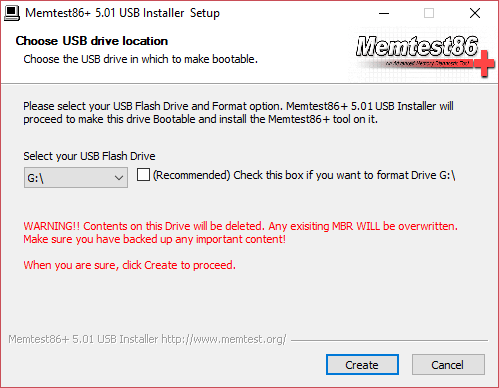
6. Una vez que finalice el proceso anterior, inserte el USB en la PC que está dando el error BSOD KERNEL_DATA_INPAGE_ERROR.
7.Reinicie su PC y asegúrese de que esté seleccionado el arranque desde la unidad flash USB.
8.Memtest86 comenzará a probar la corrupción de la memoria en su sistema.
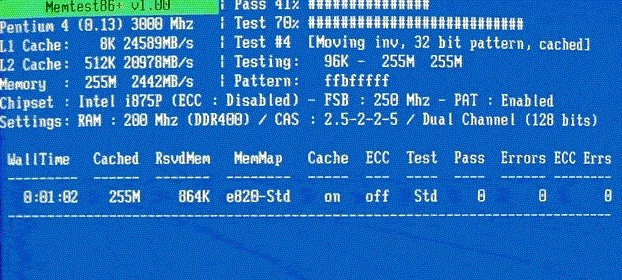
9. Si ha pasado todas las pruebas, puede estar seguro de que su memoria funciona correctamente.
10. Si algunos de los pasos no tuvieron éxito, Memtest86 encontrará daños en la memoria, lo que significa que su "KERNEL_DATA_INPAGE_ERROR" se debe a una memoria defectuosa/corrupta.
11. Para reparar el error BSOD KERNEL_DATA_INPAGE_ERROR , deberá reemplazar su RAM si se encuentran sectores de memoria defectuosos.
Método 5: Ejecutar diagnósticos del sistema
Si aún no puede reparar el error BSOD KERNEL_DATA_INPAGE_ERROR , es probable que su disco duro esté fallando. En este caso, debe reemplazar su HDD o SSD anterior por uno nuevo e instalar Windows nuevamente. Pero antes de llegar a una conclusión, debe ejecutar una herramienta de diagnóstico para verificar si realmente necesita reemplazar el disco duro o no.

Para ejecutar el Diagnóstico, reinicie su PC y cuando la computadora se inicie (antes de la pantalla de inicio), presione la tecla F12 y cuando aparezca el menú de Inicio, resalte la opción Arrancar en partición de utilidades o la opción Diagnóstico y presione Intro para iniciar el Diagnóstico. Esto verificará automáticamente todo el hardware de su sistema y le informará si se encuentra algún problema.
Método 6: Configure el archivo de paginación en Automático
1.Haga clic derecho en Esta PC o Mi PC y seleccione Propiedades.
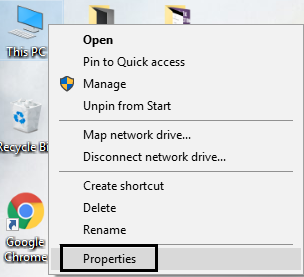
2.Ahora, desde el menú de la izquierda, haga clic en Configuración avanzada del sistema.
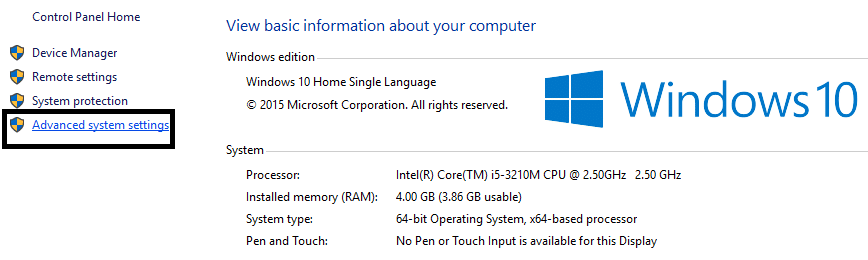
3.Cambie a la pestaña Avanzado y luego haga clic en Configuración en Rendimiento.
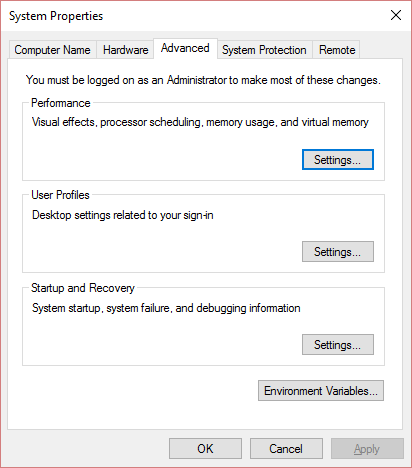
4.De nuevo, en la ventana Opciones de rendimiento, cambie a la pestaña Avanzado.
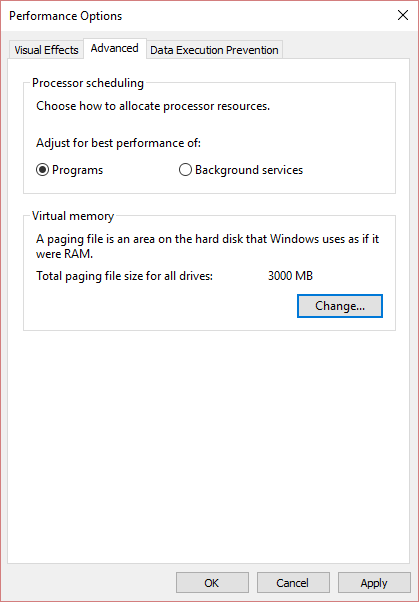
5.Haga clic en el botón Cambiar en Memoria virtual.
6.Marque Administrar automáticamente el tamaño del archivo de paginación para todas las unidades.
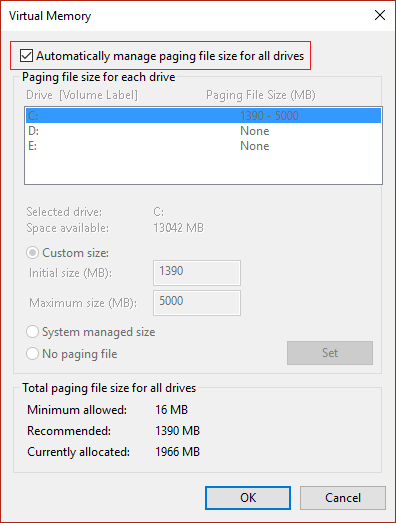
7.Haga clic en Aceptar , luego en Aplicar y luego en Aceptar.
8.Reinicie su PC para guardar los cambios.
Recomendado para ti:
- Solucionar problemas de brillo después de Windows 10 Creators Update
- Reparar Windows no pudo iniciar el servicio Print Spooler en la computadora local
- Cómo arreglar Windows 10 Creator Update no se instala
- Solucione el error CRITICAL_STRUCTURE_CORRUPTION
Eso es todo, has arreglado con éxito el error de pantalla azul de la muerte KERNEL_DATA_INPAGE_ERROR, pero si todavía tienes alguna pregunta con respecto a esta publicación, no dudes en hacerla en la sección de comentarios.
